Docker 基础学习
一、Docker概念
可以理解为全新的虚拟机容器
二、安装Docker
环境: CentOS 7.x
首先更新yum: sudo yum -y update
然后执行安装命令:sudo yum install -y docker
Docker默认位置:/var/lib/docker
#cd进入不了docker文件必须加上sudo三、管理Docker虚拟机
1、管理Docker虚拟机命令
启动Docker
sudo systemctl start docker重启Docker
sudo systemctl restart docker
#使用命令查看Docker是否启动
ps -ef | grep docker关闭Docker
sudo systemctl stop docker2、Docker流程
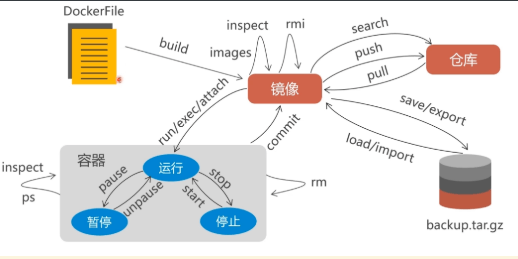
3、给当前用户赋予执行docker命令权限
#1、创建docker用户组
sudo groupadd docker
#2、将当前用户添加到docker组中 查看当前用户 whoami
sudo gpasswd -a${user} docker
#3、重启docker进程
sudo systemctl restart docker
#4、重新登录Xshell四、DaoCloud镜像加速器
1、DaoCloud官网地址
[https://www.daocloud.io/mirror]()
2、配置DaoCloud
2.1 shell下执行命令
curl -sSL https://get.daocloud.io/daotools/set_mirror.sh | sh -s http://f1361db2.m.daocloud.io2.2 执行完上述命令后,多了个逗号,打开etc/docker/daemon.json文件,去掉“,”
#普通用户进入不了etc/docker/daemon.json文件
#使用su命令更换成root用户
vi etc/docker/daemon.json2.3 重启Docker
sudo systemctl restart docker
五、镜像
1、在线安装镜像
#1、搜索java镜像
docker search java
#2、从dockerhub拉取并安装java镜像
docker pull docker.io/java
#安装指定版本镜像
#docker pull mysql:5.72、镜像相关基础命令
#查看所有镜像
docker images
#修改镜像名称
docker tag oldname newname
#备份镜像 (镜像导出)
docker sava java>/home/java.tar.gz
#镜像导入
docker load </home/java.tar.gz
#删除镜像
docker rmi 镜像名或镜像ID
#查看镜像依赖
docker history imageid3、创建自己的镜像
#在test文件夹下创建一个Dockerfile,并在文件中写入
#FROM centos
#CMD echo "hello-docker!!!"
sudo vi Dockerfile
#-t代表IMAGE的名称, .代表在本文件夹下的Dockerfile
docker build -t hello-docker .4、Dockerfile语法
#选取baseimage
FROM
#scratch表示不依赖任何image,从头制作
FROM scratch#镜像作者信息
LABEL
LABEL maintainer = "LiLi@qq.com"
LABEL version = "1.0"
LABEL description = "this is description"#执行命令并创建新的image Layer
RUN
RUN yum update && yum install -y vom \
python-dev #反斜线换行
RUN apt-get update && apt-get install -y perl \
pwgen --no-install-recommends && rm -rf \
/var/lib/apt/lists/* #注意清理cache
RUN /bin/bash -c'source $HOME/.bashrc;echo$HOME'#设定当前工作目录,类似于cd命令
WORKDIR
WORKDIR /root #如果没有会自动创建root
WORKDIR demo
RUN pwd #输出结果/root/demo#将本地文件添加到docker image中
ADD and COPY
ADD hello / #将hello文件添加到跟目录
ADD test.tar.gz / #添加到根目录并解压
WORKDIR /root ADD hello test/ #添加到/root/test中
WORKDIR /root COPY hello test/
#ADD与COPY区别
ADD除了COPY还可以对tar.gz解压缩#设置常量
ENV name = "docker"
#取值
$name#存储和网络
VOLUME:存储
VOLUME home:/soft
-v /home:/soft
EXPOSE:网络相关#设置容器启动后默认执行的命令和参数
#如果docker run指定了其他命令,CMD命令会被忽略
#如果定义了多个CMD,只有最后一个会执行
CMD#设置容器启动时运行的命令
#让容器以应用程序或者服务的形式运行
#不会被忽略,一定会执行
ENTRYPOINT4、Dockerfile学习资料
https://github.com/docker-library/
六、容器
1、容器基础命令
#启动容器
docker run
#-it:代表交互式运行,进入docker环境
#--name代表容器名称
#-p 9000:8000 将宿主机9000端口映射到docker容器的800端口
#-v 将宿主机/home/project映射到容器的/soft目录
#--privileged 代表docker拥有操作宿主机文件的最高权限
docker run -it --name 容器名称 镜像名称 bash
docker run -it -p 9000:8080 -p 9001:8888 --name 容器名称 镜像名称 bash
docker run -it -v /home/project:/soft --privileged --name 容器名称 镜像名称 bash
#首先在原环境下mkdir一个test文件
#进入容器后在soft文件夹下创建一个touch docker.txt,并用echo "hello-docker" > docker.txt写入txt文件中,使用cat命令查看所写的内容。结果:宿主机的/usr/gy/test中有文件hello.txt
#查看运行的容器
docker container ls -a
docker ps -a
#退出容器
exit
#暂停容器
docker pause 容器名称
#恢复容器运行
docker unpause 容器名称
#停止容器
docker stop 容器名称
#重新启动容器
docker start -i 容器名称
#删除容器,可以使用"docker rm 容器id"来删除一个终止状态的容器;若想要删除一个运行中的容器,需要加参数-f
sudo docker rm -f 容器id
#删除所有容器
docker rm `docker ps -a -q`
#删除所有退出的容器
docker rm $(docker container ls -f "status=exited" -q)七、镜像发布
1、镜像上传到dockerhub
注意点:镜像名字:dockerhub-用户名/镜像名称,否则就会出现无权限提示
step1:docker login
登录dockerhub
step2: docker push gy/imagename
step3: 验证:
方法一:登录dockerhub网站,找到提交的镜像
方法二:删除本地的镜像,重新拉去dockerhub上新提交的镜像
八、Docker中部署SpringBoot项目
1、创建项目并部署到阿里云服务器
- 基于SpringBoot创建hellodocker的web工程
- 将工程打包
mvn clear package -DskipTests - 上传到Linux系统
- 防火墙开发5000端口
- 阿里云服务器开放安全组5000端口
- 项目在服务器运行起来
- 浏览器访问
#防火墙开放端口命令
sudo firewall-cmd --zone=public --add-port=5000/tcp --permanent
#重启防火墙
sudo systemctl restart firewalld
#查看端口号是否开启
sudo firewall-cmd --query-port=5000/tcp2、编写Dockerfile
2.1、基于CentOS 7镜像,编写Dockerfile
from centos:7
label # 可以不加
run yum install -y java
copy docker-hello.jar /app/
workdir /app
expose 5000
entrypoint ["java","-jar","docker-hello.jar"]2.2构建镜像
docker bulid -t imagenane2.3启动容器
docker run -p 5000:5000 imagename /bin/bash九、使用Maven插件基于Dockerfile构建SpringBoot
1、docker-maven-plugin插件
插件地址:https://github.com/spotify/docker-maven-pl...
插件的简单使用
1)修改pom文件
<!-- 注意:Dockerfile文件放到resources目录下 -->
<plugin>
<groupId>com.spotify</groupId>
<artifactId>docker-maven-plugin</artifactId>
<version>0.4.13</version>
<configuration>
<dockerHost>http://docker宿主机ip:2375
</dockerHost>
<!-- 注意imageName一定要是符合正则[a-z0-9
-_.]的,否则构建不会成功 -->
<imageName>docker-spring-boot-demo
</imageName>
<!-- 指定Dockerfile所在的路径 -->
<dockerDirectory>${basedir}/src/main/
resources</dockerDirectory>
<resources>
<resource>
<targetPath>/</targetPath>
<directory>${project.build.di
rectory}</directory>
<include>${project.build.fin
alName}.jar</include>
</resource>
</resources>
</configuration>
</plugin>2)开启docker远程服务
#进入/usr/lib/systemd/system目录,打开docker.service文件
#在[Service]部分的最下面添加下面两行
ExecStart=
ExecStart=/usr/bin/dockerd -H tcp://0.0.0.0:2375 -H unix://var/run/docker.sock
#docker重新读取配置文件,并重启docker服务
sudo systemctl daemon -reload
sudo systemctl restart docker
#查看docker进程
netstat -tnlp3)构建镜像
mvn clean package docker:build2、Dockerfile文件编写
Dockerfile放到resource目录下,在docker-maven-plugin插件中已经配置了Dockerfile的加载位置
from centos:7
run yum install -y java
copy docker-hello.jar /app/
workdir /app
expose 5000
entrypoint ["java","-jar","docker-hello.jar"]3、push镜像
将Docker镜像push到DockerHub上
1)修改maven配置
找到settings.xml并添加一下段落
<servers>
<server>
<id>docker-hub</id>
<username>DockerHub 的账号</username>
<password>DockerHub 的密码</password>
<configuration>
<email>xx@xx.com</email>
</configuration>
</server>
</servers>2)创建Repository
注册一个账号:[https://hub.docker.com/]()
在DockerHub上创建Create Repository
3)修改pom文件
项目pom.xml修改为如下:注意imageName的路径要和repo的路径一致
<properties>
<docker.image.prefix>monotonous</docker.image.prefix>
<docker.repo>fy19-springboot-docker-demo</docker.repo>
</properties>4)构建镜像 使用maven命令
mvn clean package docker:build -DpushImage
mvn clean package docker:build -DpushImageTag本作品采用《CC 协议》,转载必须注明作者和本文链接



 关于 LearnKu
关于 LearnKu




推荐文章: